Construyendo Su Primer Árbol
Ahora nosotros lo guiaremos a través de la creación de su primer árbol con la herramienta de creación de Arboles.
Agregando un nuevo Árbol
Para crear un nuevo Tree asset, seleccione . Usted verá un nuevo asset de un árbol creado en su Project View, e instanciado en la escena actualmente abierta. Este nuevo árbol es muy básico con una sola rama, entonces vamos y le agregamos carácter a él.
Agregando Ramas
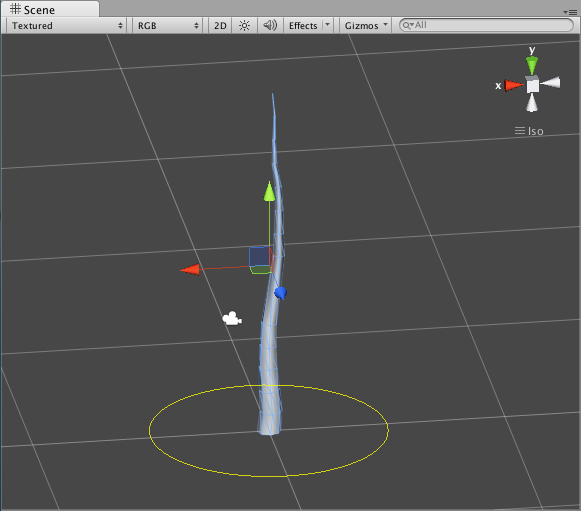
Seleccione el árbol para ver el Tree Creator en el Inspector. Esta interfaz proporciona todas las herramientas para dar forma y esculpir sus árboles. Usted vera el Tree Hierarchy con dos nodos presentes: el nodo Tree Root y un solo nodo Branch Group, que llamaremos el tronco del árbol.
En el Tree Hierarchy, seleccione el Branch Group, que actúa como el tronco del árbol. Haga click en el botón Add Branch Group y usted vera un nuevo Branch Group aparecer conectado a la Rama Principal. Ahora usted puede jugar con los ajustes en las Branch Group Properties para ver alteraciones de las ramas anexadas al tronco del árbol.
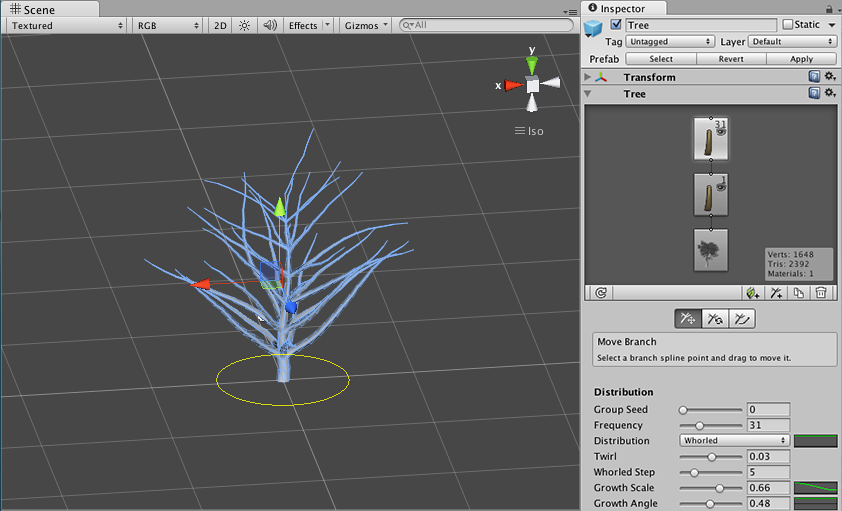
Después de crear las ramas que son anexadas al tronco, nosotros podemos ya agregar una ramita más pequeña a las ramas nuevas creadas al anexar otro nodo Branch Group. Seleccione el Branch Group secundario y haga click en el bóton Add Branch Group nuevamente. Ajuste los valores de este grupo para crear más ramas que están anexadas a las ramas secundarias.
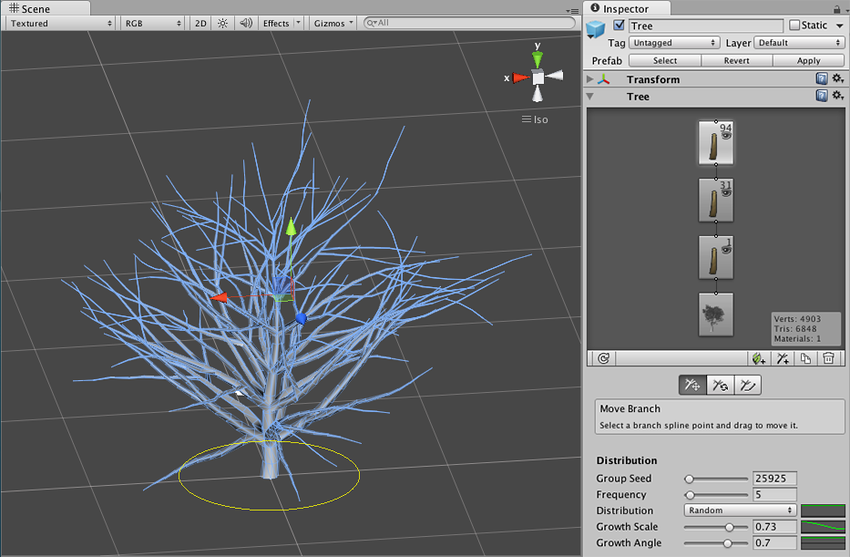
Ahora la estructura de la rama del árbol está en su lugar. Nuestro juego no toma lugar en invierno, entonces debemos también agregar algunas Leaves a diferentes ramas, cierto?
Agregando Hojas
Nosotros decoramos nuestro árbol con hojas al agregar Leaf Groups, que básicamente funcionan de la misma manera que los Branch groups ya usados. Seleccione su nodo secundario del Branch Group y haga click en el botón Add Leaf Group. Si usted es realmente hardcore, usted puede agregar otro grupo de hojas a las ramas más pequeñas del árbol también.
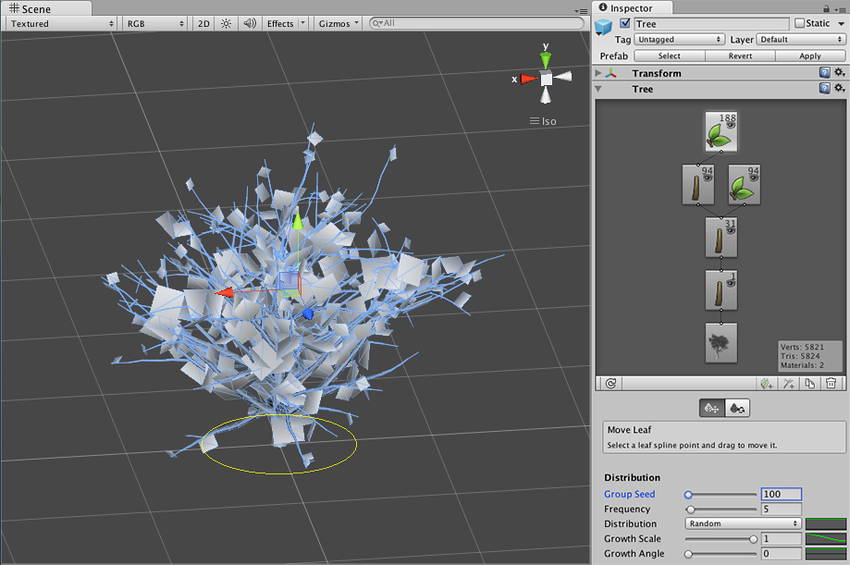
En este momento, las hojas son renderizadas como planos opacos. Esto es porque nosotros queremos ajustar los valores de las hojas (tamaño, posición, rotación, etc) antes de que agreguemos un material a ellas. Ajuste los valores de la hoja hasta que encuentre la configuración que usted quiere.
Agregando Materiales
Para hacer que nuestro árbol tenga un aspecto realista, tenemos que aplicar Materials a las ramas y hojas. Cree un nuevo Material en su proyecto usando . Re-nombrelo a “My Tree Bark”, y escoja del desplegable de sombreado. Desde aquí usted puede asignar las Textures proporcionadas en el paquete Tree Creator a las propiedades de Base, Normalmap, y Gloss del Material Bark. Nosotros recomendamos utilizar la textura “BigTree_bark_diffuse” para las propiedades Base y Gloss, y “BigTree_bark_normal” para la propiedad Normalmap.
Ahora nosotros seguiremos los mismos paso para crear un Material de Hoja. Cree un nuevo Material y asigne el sombreador como . Asigne las ranuras de la textura con las texturas de la hoja del paquete Tree Creator.
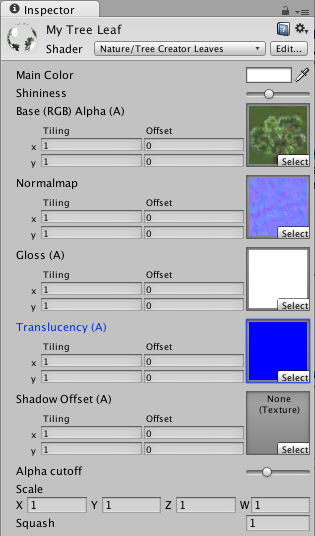
Cuando ambos Materiales son creados, nosotros los asignaremos a los diferentes Grupos de Nodo del Árbol. Seleccione su Árbol y haga click en cualquier nodo de Rama o Hoja, luego expanda la sección Geometry de las Branch Group Properties. Usted verá una ranura de asignación de materiales para el tipo de nodo que ha seleccionado. Asigne el material relevante que ha creado y ver los resultados.
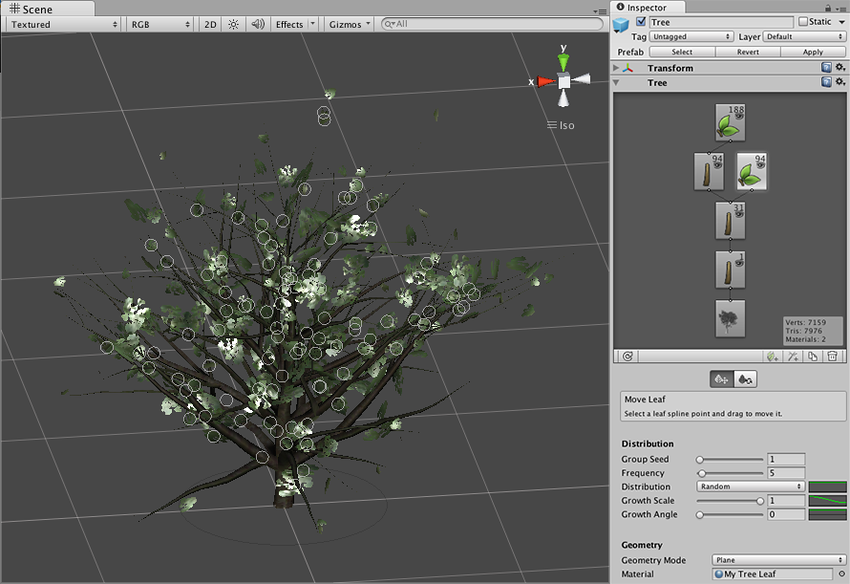
Para terminar el árbol, asigne sus materiales a todos los nodos Branch y Leaf Group en el árbol. Ahora usted está listo de poner su primer árbol al juego!
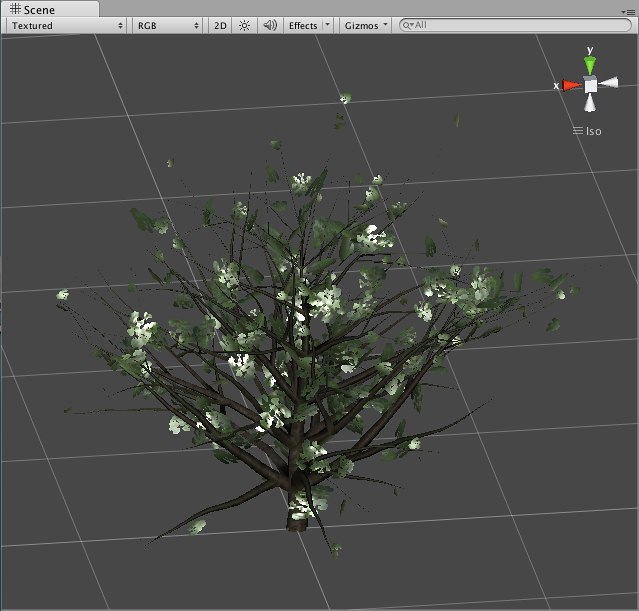
Recomendaciones.
- Crear un árbol es un proceso de ensayo y error.
- No cree demasiadas ramas/hojas ya que esto puede afectar el rendimiento de su juego.
- Mire la guía alpha maps para crear hojas personalizadas.